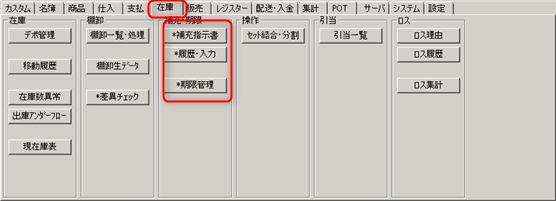
商品の期限管理については「期限管理」を参照してください。 この画面では、主に期限切れの可能性のある商品を一覧します。 ユーザはそれらの商品について期限を確認し、最早日(最早月)を設定しなおすことができます。
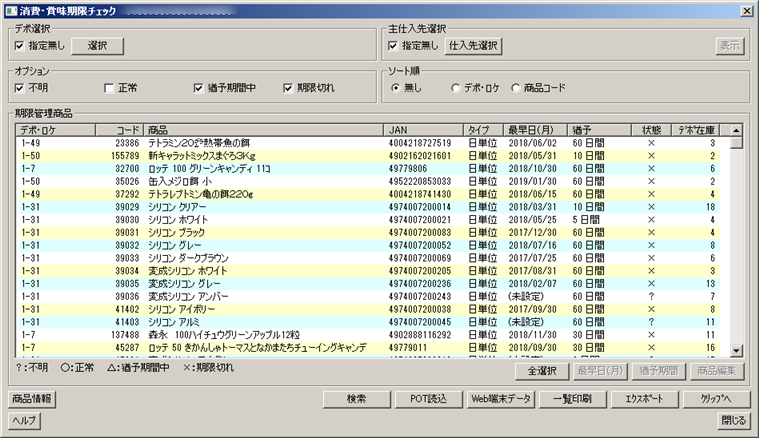
初期表示では、十分に正常、つまり十分猶予期間のある商品は表示されません。チェックは外れています。 以下のオプションを設定することにより、条件を指定することができます。この条件は複数指定できます。
いずれのオプションも「その可能性がある」という点に注意してください。 「期限切れ」を指定しても、必ずしも実際に期限切れを起こしているとは限りません。
表示条件を設定することにより、その条件に合致する商品をリストします。
在庫数はデポごとに管理されており、期限(最早日、最早月)もデポごとに管理しています。 ここでは表示するデポを指定します。指定なしの場合は全デポについて表示します。
デフォルトではランダムに表示されますが、「デポ・ロケ順」「商品コード順」を指定することができます。
※デポ・ロケ順のソートを指定すると表示までの処理が遅くなります。
主仕入先ごとに閲覧したいときに指定します。
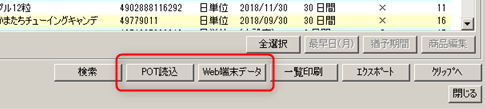
この画面では、あらかじめ商品をまわって収集した各商品の期限データを入力する必要があります。
ウェブ端末機能の期限入力機能を使用して収集したデータは、 「Web端末データ」をクリックすることで簡単に入力できます。
ボタンをクリックすると、ウェブ端末データ選択画面 が表示されますので、この画面からデータ取り込みを行うことができます。
「POT読込」は、PHLシリーズハンディ端末のデータを取り込むためのボタンです。
Web端末を使用した場合には、既に期限タイプ(日単位、月単位)は商品に設定されています。 しかし、猶予日数(月数)が指定されておらず、0のままです。これを指定するには、商品を選択した上で 「猶予期間」ボタンをクリックします。

このように、猶予期間(日数あるいは月数)を設定したい複数商品を選択した上で「猶予期間」を使って、 日数あるいは月数を入力してください。
通常は、ウェブ端末あるいはPOTによって期限日(最早日・月)を取得しますが、この画面でも設定することができます。
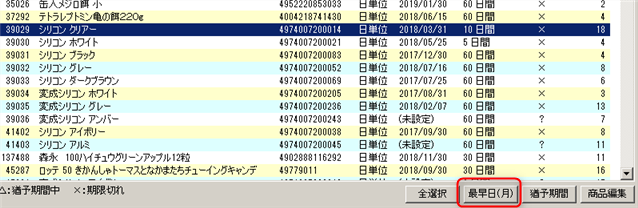
この場合には、単一の商品選択を行なってください。複数一度に設定することはできません。
ここでは、商品編集画面を使うこともできます。この場合にも商品を単一選択してください。 詳細は商品編集画面を参照してください。
表示された商品一覧は「一覧印刷」によって印刷することができます。 商品のデポ・ロケが明示されるので、実際に商品の状態を確認してください。
猶予期間内商品・期限切れ商品が存在した場合の措置については、 「期限切れ商品の扱い」を参照してください。
その他、リストを「エクスポート」して、Excel等の形式にしたり、「商品クリップ」に保存したりできます。 以下を参照してください。